Содержание
Способ #1. Настройка с помощью ПК
Время в IP камере VSTARCAM устанавливается посредством выбора из списка часового пояса (Time Zone), в программе «IP Camera Super Client».
Загрузить программу IP Camera Super Client — по ссылке.
- Необходимо войти на вкладку «Параметры камеры», нажать на кнопку «Получить»
- На вкладке «Дата и время», в меню «Часовой пояс» выбрать Ваше текущее местоположение
- Завершите настройку нажатием на кнопку «Применить»
Чтобы исключить причину неправильного показа времени, проверьте часовой пояс в вашем роутере.
Когда реальное время не совпадает со временем записи на microSD с разницей в 1 час, это связано с переходом на летнее время. Если не удается выровнять реальное время со временем записи путем синхронизации с сервером, тогда измените часовой пояс с +2 на +3.
Способ #2. Настройка с помощью смартфона (Android, iOS)
Синхронизировать время и дату можно с помощью программы — «VSCAM».
Загрузить приложения для смартфона Вы можете по ссылке — VSCAM.
На планшете или смартфоне нажмите на кнопку «Sinc with the phone» — синхронизировать со временем телефона.
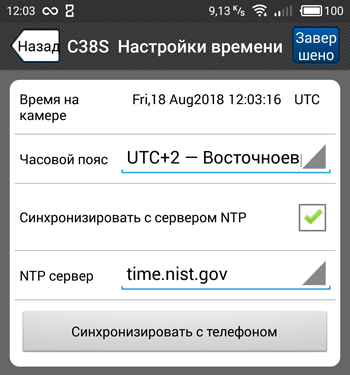
Способ #3. Настройка через веб интерфейс
Те же настройки можно осуществить через веб-интерфейс. Нажите на кнопку «Синхронизация с системным временем РС», после чего нажмите «Подтвердить».
Узнайте — как войти в WEB-интерфейс
Чтобы отобразить время и дату на экране монитора или смартфона, нужно войти в настройки IP камеры через веб-интерфейс, далее в меню «Настройки PTZ» и установить флажок на «Открыть OSD», «Подтвердить» изменения.
Средства контроля за окружающим пространством записывают видео и звук, сохраняя в памяти на случай непредвиденных обстоятельств. Если знать, как правильно настроить видеорегистратор HD DVR, то у автомобилиста появится инструмент для решения спорных происшествий на трассе.
Содержание
После установки и подключения зеркального регистратора начнет работать главная камера. Включение устройства проявляется кратковременным появлением снимаемой картинки на отражающей плоскости. Работоспособность устройства отмечена световым сигналом со встроенного диода.
Чтобы настроить функционал прибора необходимо воспользоваться выделенными кнопками на корпусе:
- «PWR» — позволяет выполнить ручной сброс системы, посредством длительного нажатия;
- «Menu» — позволяет войти в настроечное меню;
- «*» — последовательно переключает режимы съемки или просмотра материала;
- «⇐», «⇒» — предназначены для перемещения по пунктам меню.
Чтобы утвердить выбранный параметр, необходимо повторно нажать кнопку «Меню».
Сброс установок до заводских значений
Если прибор начинает долго реагировать на команды и выдает различные сбои в работе, может помочь принудительный откат системы к заводским настройкам. Обновление кэша данных вследствие чистки внутреннего пространства позволит вернуть аппарату первоначальную скорость работы и быстроту реакции на пожелания владельца.
Перед форматированием системных файлов рекомендуется сохранить всю важную информацию на съемной карте памяти.
Чтобы сделать сброс настроек, нужно:
- Найти в меню пункт «Системные параметры».
- Выбрать подпункт «Возврат к заводским настройкам».
- Ответить утвердительно на вопрос системы.
- После перезагрузки, выставить нужные параметры заново.
Если перезагрузка не помогла, придется обратиться в авторизованный производителем сервис-центр для гарантийного обслуживания.
Видеонаблюдение, в различных его формах, давно и прочно вошло в повседневность. Сегодня ни одна сфера жизни не обходится без подобных охранных систем, они помогают разрешить спорные и конфликтные ситуации. Контролировать дисциплину как в повседневной, частной жизни, так и на производствах, местах скопления людей, работе, обезопасить движение по дорогам, контролировать удаленные объекты частной и коммерческой недвижимости.
Любая система видеонаблюдения включает в себя следующие компоненты:
- устройства обработки аудио- и видеосигналов (камеры, микрофоны, прочие устройства);
- устройство, выполняющее запись звука и видеоряда, архивирование полученных данных;
- периферийные устройства (датчики, пульты);
- устройства для просмотра полученного изображения, управления файлами.
Это обязательные компоненты аппаратной части системы видеонаблюдения, кроме модулей, кабелей, камер, есть и программная часть системы. Она включает в себя прошивки каждого вида оборудования.
Для того чтобы собранный и установленный модуль видеонаблюдения полностью выполнял свою функцию, работал без сбоев и ошибок, необходимо не только убедиться в наличии всех элементов системы, но и выполнить правильную настройку. Настройка видеонаблюдения при заказе услуги «под ключ» доступна по цене любому желающему. Однако сам процесс настройки не настолько сложный, чтобы прибегать к помощи специалистов, при необходимости, а главное, при желании и наличии времени можно справиться с этим самостоятельно.
Как произвести настройку видеонаблюдения разных типов камер
Камеры для видеослежения можно выбирать, основываясь на собственных предпочтениях и задачах системы в целом. От того, хотите вы увидеть силуэт идущего человека или прочитать номер авто, разглядеть лицо посетителя, будет зависеть максимальное разрешение выбранной камеры. Также можно выбирать частоту кадров, чувствительность к свету, тип матрицы, наличие подсветки, зума, микрофона, материал, из которого изготовлен корпус камеры системы наблюдения.
Для систем видеонаблюдения можно использовать веб- или IP-камеры. От выбранного типа будет зависеть настройка системы.
Если рассматривать варианты цифровых и аналоговых камер, стоит учесть, что аналоговые камеры могут быть подключены только с помощью кабеля. Это всегда ведет к удорожанию проекта, требуется больше времени.
Как настроить камеры видеонаблюдения того или иного типа, подскажет подробная инструкция и наличие дополнительного оборудования, видеорегистратора, который будет поддерживать такое же разрешение, помощника, готового четко выполнять команды и менять угол обзора установленного прибора наблюдения.
Как настроить сохранение записи
Видеоизображение, которое транслируют камеры наблюдения, в большинстве случаев высокого качества, этому способствует развитие цифровых технологий. Для сохранения полученного видеоряда, возможности использования изображения позже, не в реальном времени, настраивается запись и сохранение данных.
Один из вариантов хранения – использование облачного сервиса. От классического способа записи и сохранения данных на локальном устройстве отличается возможностью доступа нескольким пользователям, возможностью просмотра данных на любом устройстве при наличии выхода в интернет.
В большинстве случаев, интерфейс программ для установки настроек сохранения записей является схожим и интуитивным. К примеру, в панели администрирования отечественной системы видеонаблюдения «Линия» установки сохранения выглядят следующим образом: Администрирование -> Архив -> (далее два варианта выбора места) — локальный компьютер (Диск «C») или сетевой диск (он же — облачное хранилище, где вы получаете сетевой IP-адрес, который прописываете в директории — «Добавить путь»).
Настройка видеокамер
Для того чтобы настройка камер системы видеонаблюдения своими руками прошла быстрее, необходимо воспользоваться помощью. У помощника обязательно должна быть рация, это позволит оперативно расположить камеру под нужным углом и достичь максимального обзора и настроить резкость передаваемого изображения.
Для правильной регулировки фокуса, настройки бесперебойной работы этого функционального элемента оборудования лучше заранее ознакомиться с рекомендациями производителей выбранной камеры. В большинстве случаев инструкция по настройке в комплекте оборудования содержит всю необходимую информацию.
От пользователя требуется собрать комплект, настроить локальную сеть, бесперебойный выход в интернет. Определение устройства, адреса система уже выдаст в автоматическом режиме, от пользователя потребуется только прописать полученный адрес камеры на сервере и в ручном режиме произвести настройку работы камеры слежения.
Настраиваем через интернет
Настроить видеонаблюдение через интернет своими силами можно двумя способами. Наиболее простой вариант – облачные сервисы хранения данных. При использовании этого способа настройка сетей потребует наличия аккаунта в облаке и минимального участия пользователя.
При включении в сеть настройка видеорегистратора системы будет выполнена в автоматическом режиме. Он будет зарегистрирован в сети, пользователю не придется делать никаких сложных действий. В редких случаях требуется прописать адрес установленной камеры в личном кабинете, но даже в этом случае настройка не займет много времени и не вызовет трудностей даже у обычного человека. Плюс заключается в том, что видео с камер можно просмотреть с любого места и любого устройства при наличии доступа в интернет.
Второй способ настройки системы видеонаблюдения через интернет – использование динамического адреса.
Настройка динамического адреса
Настройку системы видеонаблюдения с использованием динамического адреса можно выполнить как через интернет, так и через роутер. Настройка динамического адреса немного сложнее и займет больше времени, чем через облако. Считается, что такой вид настройки не отличается безопасностью, и данные, передаваемые с устройств системы видеонаблюдения, могут быть получены посторонними, нет гарантированного способа закрытия доступа к информации.
При настройке через интернет IP видеокамеры прописывается в адресной строке. Для настройки динамического адреса потребуется ввести имя, полученное при регистрации в системе DDNS. После этого в соответствующие поля вносятся логин и пароль, необходимо только настроить порты.
Как настроить видеонаблюдение через роутер
Подключение камер наблюдения через роутер так же требует дополнительной отладки. Как правило, установочный диск с ПО, рекомендованным производителем, включен в комплект приобретаемого оборудования. Внимательно изучаем и отлаживаем систему самостоятельно, следуя пошаговой инструкции.
В зависимости от производителя, могут быть некоторые отличия в последовательности действий, но набор базовых действий одинаков. При отладке видеонаблюдения через роутер в открывшемся окошке браузера потребуется набрать IP-адрес устройства, логин, пароль для входа в сеть и данные, предоставленные провайдером сети.
Какие бывают виды камер слежения
Для обеспечения охранного наблюдения за объектом, территорией подойдут как аналоговые, так и цифровые камеры. Получить данные с цифровых камер наблюдения можно, используя:
- роутер;
- компьютер;
- видеорегистратор.
Изображение с IP-камеры можно просматривать в режиме реального времени, находясь в любом месте, где есть доступ в интернет, для этого достаточно знать точный адрес камеры видеонаблюдения. Изображение с камер такого типа проходит оцифровку, это дает возможность получить изображение в любом разрешении. Регулировать частоту кадра, сжимать видеопоток, не нагружая сеть при передаче данных.
Цифровые камеры дают ряд преимуществ, например, менять угол обзора дистанционно, если это позволяет модель устройства.
При подборе комплектующих для вашего видеооборудования стоит учесть, что все расходники подбираются под производителя камер. Это объясняется тем, что оборудование разных производителей может конфликтовать с деталями сторонних производителей.
Для защиты данных, полученных с помощью цифровых камер слежения, в настройках можно установить доступ по паролю.
При подключении беспроводных камер в настройках указываются не данные для входа в аккаунт, предоставленные провайдером, а пароль подключения к роутеру.
Подключение и настройка IP-камеры
Подключить и настроить камеру IP не так сложно, как может показаться. С настройкой этого элемента справится любой желающий и сможет за несколько минут организовать удаленное наблюдение, например, в квартире.
После того как в настройках камеры заданы логин и пароль пользователя, вы устанавливаете видеокамеру в желаемом месте, подключаете к сети.
Современный ассортимент цифровых устройств достаточно широк, каждая камера имеет ряд нюансов для выполнения правильного подключения и настройки. Подробную информацию можно найти в инструкции уже приобретенного устройства или на сайте компании-производителя.
Настройка Wi-Fi-камер
От выбранного способа подключения, проводной или беспроводной, зависит и процедура настройки камеры. Если в первом случае достаточно запастись достаточным количеством соответствующего кабеля, то при подключении камер видеонаблюдения беспроводным способом необходимо, чтобы они были в радиусе действия беспроводной сети.
При подключении беспроводных устройств слежения не стоит забывать прописывать в настройках не учетные данные, которые предоставил провайдер, а логин и пароль для входа в беспроводную сеть.
Настройка аналоговых видеокамер
Аналоговые камеры сегодня незаслуженно обделяют вниманием. Привычно считать, что этот вид оборудования устарел и не соответствует ожиданиям и запросам пользователя, не может быть использован в видеонаблюдении.
От этих стереотипов пора отойти. Аналоговые камеры, которые предлагают сегодня производители, способны предоставить картинку высокой четкости, на которой будут читаться и автомобильные номера проезжающих автомобилей, и выражение лиц людей. Стоимость и легкость монтажных работ — далеко не единственные преимущества этого вида камер. Аналоговые камеры просты в обслуживании, они совместимы с оборудованием других производителей, в отличие от цифровых устройств, их гораздо легче настроить.
Установка наружного наблюдения, уличной камеры видеонаблюдения также сопровождается настройкой. Чаще всего регулировка видеоизображения аналоговой камеры происходит автоматически при подключении. Однако некоторые модели могут предложить пользователю меню настройки. В этом случае некоторые параметры придется изменить вручную, но это только улучшит качество изображения. Какие функции требуют изменения и дополнительной настройки, каждый производитель обязательно указывает в инструкции.
Видео по теме
Используемые источники:
- https://vstarcam.ua/support/tuning/time-date/
- https://gadget-bit.ru/kak-nastroit-videoregistrator/
- https://videostoraj.ru/videonablyudenie/znakomimsya-s-nastrojkoj-videonablyudeniya-i-oborudyvaniya
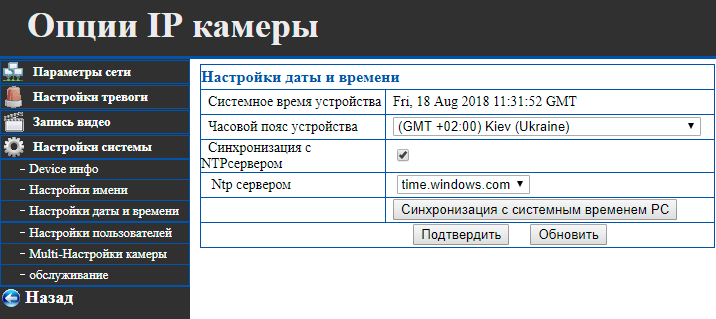
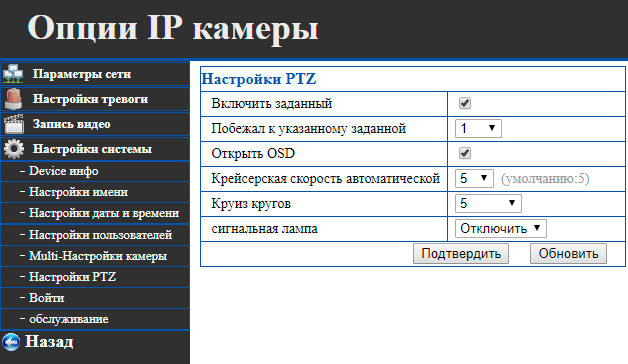
 Как правильно расположить камеры видеонаблюдения: советы специалистов
Как правильно расположить камеры видеонаблюдения: советы специалистов
 Способы настройки работы систем видеонаблюдения через интернет
Способы настройки работы систем видеонаблюдения через интернет
 Монтаж систем видеонаблюдения: схема установки без привлечения специалиста
Монтаж систем видеонаблюдения: схема установки без привлечения специалиста






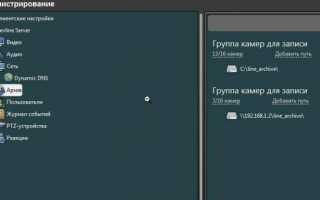

 Организация видеонаблюдения через интернет: как подключить и настроить камеры
Организация видеонаблюдения через интернет: как подключить и настроить камеры Как за 5 минут организовать видеонаблюдение через Интернет за своим домом и офисом?
Как за 5 минут организовать видеонаблюдение через Интернет за своим домом и офисом? Установка системы видеонаблюдения своими руками
Установка системы видеонаблюдения своими руками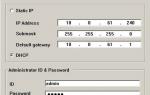 Как настроить камеры видеонаблюдения с помощью OSD меню
Как настроить камеры видеонаблюдения с помощью OSD меню